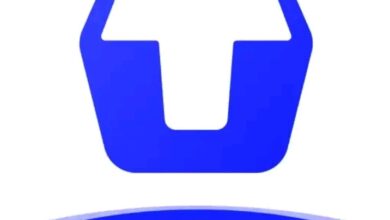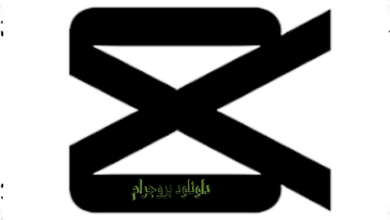تحميل FastStone Capture مجانًا لتصوير الشاشة
FastStone Capture لتصوير الشاشة
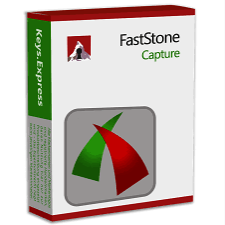
تحميل FastStone Capture مجانًا لتصوير الشاشة
تحميل FastStone Capture مجانًا، أصبحت أدوات تصوير الشاشة وتسجيل الفيديو من سطح المكتب أدوات لا غنى عنها سواء للمحترفين أو للمستخدمين العاديين. واحدة من أبرز هذه الأدوات هي برنامج FastStone Capture، الذي يوفر مجموعة واسعة من الميزات التي تسهل على المستخدمين التقاط وتسجيل كل ما يحدث على شاشاتهم.
كما يقدم لكم موقع “داونلود بروجرام” علي الدوام وفي كل الاحوال رابط تحميل مباشر ومجاني دائمآ لكي نوفر لكم الوقت والجهد في البحث علي هذا البرنامج الرائع.
FastStone Capture هو برنامج خفيف الوزن وقوي يستخدم لالتقاط صور الشاشة وتسجيل الفيديوهات. يتميز البرنامج بواجهة بسيطة وسهلة الاستخدام، لذلك يجعله مناسبًا لكل من المبتدئين والمحترفين. يتضمن FastStone Capture مجموعة من الأدوات التي تتيح للمستخدمين التقاط لقطات للشاشة بأكملها، أو نوافذ محددة، أو مناطق مخصصة، بالإضافة إلى تسجيل فيديو عالي الجودة من سطح المكتب.
كيفية تحميل FastStone Capture مجانًا:

على الرغم من أن FastStone Capture هو برنامج مدفوع، إلا أن هناك طرقًا لتحميله واستخدامه مجانًا لفترة محدودة. يمكن تنزيل نسخة تجريبية مجانية من هذه المقالة الرابط المجاني والتي توفر كافة الميزات لفترة محدودة قبل الحاجة إلى شراء الترخيص.
خطوات تحميل FastStone Capture:
النقر على الأيقونة: أولآ قم بالضغط على الرابط الموجود في اسفل المقالة. يمكنك تحميل البرنامج بسهولة من خلال هذة المقالة.
تحميل النسخة التجريبية: عند الوصول إلى الرابط، تقوم تحميل النسخة التجريبية المجانية. انقر على الرابط لتحميل ملف التثبيت إلى جهازك.
تثبيت البرنامج: بعد تحميل الملف، انقر عليه لبدء عملية التثبيت. اتبع التعليمات على الشاشة لإكمال التثبيت.
تشغيل البرنامج: بعد التثبيت، يمكنك تشغيل FastStone Capture والبدء في استخدامه لتصوير الشاشة وتسجيل الفيديوهات.
كيفية استخدام FastStone Capture
1. التقاط الصور:
1. التقاط الشاشة بأكملها: انقر على أيقونة “الشاشة الكاملة” لالتقاط صورة للشاشة بأكملها.
2. التقاط نافذة نشطة: لاختيار نافذة محددة، انقر على أيقونة “النافذة النشطة”، ثم انقر على النافذة التي ترغب في التقاطها.
3. التقاط منطقة مخصصة: لاختيار جزء معين من الشاشة، انقر على أيقونة “المنطقة المخصصة” واسحب الماوس لتحديد المنطقة التي ترغب في التقاطها.
2. تسجيل الفيديو:
انقر على أيقونة “تسجيل الفيديو” لبدء عملية التسجيل. يمكنك تحديد منطقة التسجيل أو تسجيل الشاشة بأكملها.
اضغط على “بدء التسجيل” للبدء، واستخدم أزرار التحكم لإيقاف التسجيل أو إيقافه مؤقتًا.
3. تحرير الصور:
بعد التقاط الصورة، سيتم فتحها في محرر الصور المدمج. يمكنك استخدام الأدوات المتاحة لتحرير الصورة، مثل الاقتصاص، وإضافة النصوص، والتعليقات التوضيحية.
احفظ الصورة بصيغة الملف المفضلة لديك.
4. إعدادات التصدير:
يدعم FastStone Capture تصدير الصور والفيديوهات إلى صيغ متعددة. اختر الصيغة التي تناسب احتياجاتك من قائمة الخيارات.

نصائح للاستفادة القصوى من البرنامج:
1. تعلم الاختصارات: يوفر FastStone Capture اختصارات لوحة المفاتيح التي تسهل عملية التقاط الصور وتسجيل الفيديو. تعلم هذه الاختصارات يمكن أن يحسن إنتاجيتك.
2. تخصيص الإعدادات: قم بتخصيص إعدادات البرنامج بما يتناسب مع احتياجاتك. يمكنك تعديل خيارات التقاط الشاشة، وضبط إعدادات تسجيل الفيديو، وتغيير صيغ الملفات المفضلة.
3. استخدام أدوات التعليق: استفد من أدوات التعليق لإضافة نصوص وأسهم وتعليقات توضيحية إلى الصور الملتقطة. هذا يمكن أن يكون مفيدًا لإنشاء شروحات تعليمية أو توضيح نقاط معينة في الصور.
4. حفظ التفضيلات: قم بحفظ إعداداتك وتفضيلاتك لاستخدامها في المستقبل. هذا يوفر الوقت ويضمن أن تكون إعداداتك دائمًا مضبوطة كما تريد.
أهم وأبرز ميزات FastStone Capture:
1. أدوات التقاط متنوعة: يوفر FastStone Capture مجموعة من خيارات التقاط الشاشة، بما في ذلك التقاط الشاشة بأكملها، والنوافذ النشطة، والمناطق المخصصة، والنوافذ المنسدلة.
2. تسجيل الفيديو: بالإضافة إلى التقاط الصور الثابتة، يمكن للبرنامج تسجيل الفيديوهات من سطح المكتب بجودة عالية. كما يمكن استخدام هذه الميزة لتسجيل الشروحات، والعروض التقديمية، وألعاب الفيديو.
3. محرر الصور المدمج: يتضمن البرنامج محرر صور بسيط لكنه فعال، كما يتيح للمستخدمين تحرير اللقطات التي تم التقاطها مباشرة دون الحاجة إلى برامج إضافية.
4. أدوات التعليق: يمكن إضافة التعليقات التوضيحية، والأسهم، والنصوص إلى الصور الملتقطة، لذلك يسهل إنشاء شروحات تعليمية أو عروض تقديمية.
5. دعم صيغ متعددة: يدعم FastStone Capture العديد من صيغ الصور والفيديو، بما في ذلك PNG، JPEG، BMP، GIF، MP4، AVI، وغيرها.
لذلك يعتبر FastStone Capture أداة قوية ومرنة لتصوير الشاشة وتسجيل الفيديو. بفضل ميزاته المتنوعة وسهولة استخدامه، يمكن للمستخدمين من جميع المستويات الاستفادة من البرنامج لإنجاز مهامهم بكفاءة.
سواء كنت بحاجة إلى التقاط لقطات شاشة للاستخدام الشخصي أو تسجيل فيديوهات احترافية، فإن FastStone Capture يوفر كل ما تحتاجه. كما يمكن تحميل النسخة التجريبية المجانية من هذا الرابط المجاني للبرنامج والاستفادة من جميع ميزاته لفترة محدودة قبل اتخاذ قرار الشراء.